10 cm
15 cm

Gewone letters
Smalle Gewone letters
Strak schreefloos
Italic schreef
Kalligrafie Pen
Rechtop Geschreven
Schuin Geschreven
Dikke letters
Vette Blokletter
Dikke drukletters
Biljetletter
Glossy Een
Glossy Twee
Schreefletter
Ronde schreefletter
Happy Schreef
Vulpen
Net Handschrift
Sierlijk
Kapitalen met pen
Krulletters
Fijnlijner
Grootte: 55pt
Hoogte: 100%
Zacht roze
WijzigZwart
WijzigGoud folie
Zilver folie
Koper folie
Wit folie
Zwart folie
Origami
Vogels
Icoontjes
Confetti & Slingers
Vlinders
Hartjes
Dieren1
Bloemen & Planten
Ballonnen
Zon Maan Sterren
Lucht en Ruimte
Zeilen & Varen
Pijlen en Grafisch
Wereldreis
Steden en Straatjes
Lijnen
Zacht roze
WijzigZwart
Wijziggeen
Blauw
WijzigWat is Kleur op Snede?
Als je kiest voor afwerking
met Kleur op Snede worden de
randen van je kaart (de snede)
ook van een kleur voorzien.
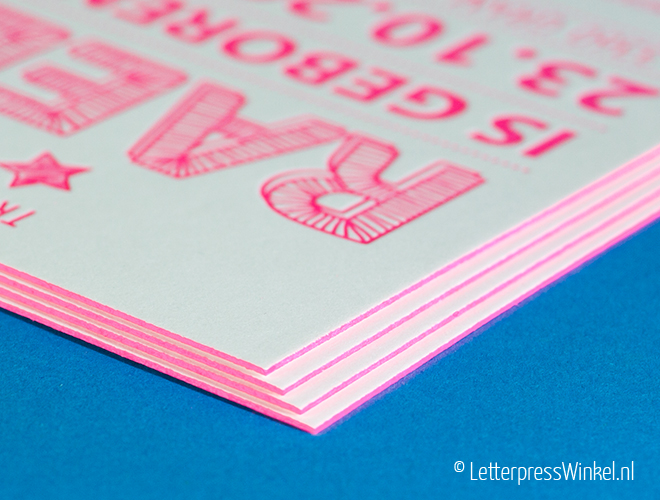

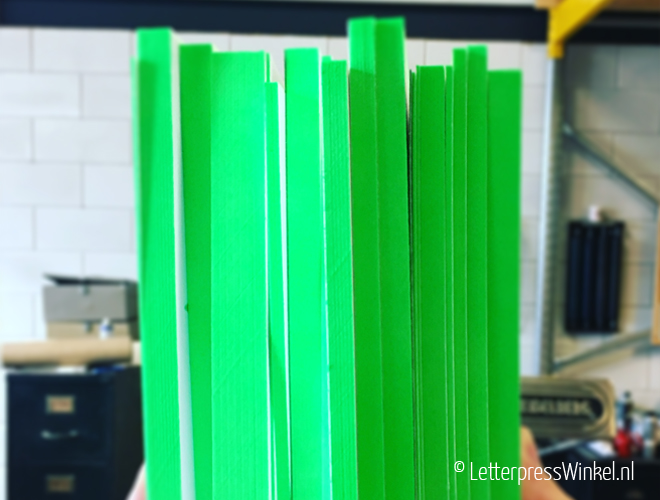
Blauw
Donker blauw
Mat goud
Mat koper
Mat zilver
Zwart
stuks
10x15cm
12x17cm
natuurwit
Wijzignatuurwit
zacht blauw
blauw
fuchsia
zacht roze
bruin kraft
perzik
zacht groen
Turquoise
zacht geel
Zacht roze
WijzigZwart
WijzigBewaar je ontwerp in je account en bestel later. Handig!
Opslaan in accountHulp nodig? Bel of mail ons.
Klanten beoordelen ons met een:
> Selecteer de tekst die je wilt wijzigen
> Type binnen het selectiekader de nieuwe tekst
> Wanneer je klaar bent met je wijziging klik je ergens buiten het selectiekader om de selectie op te heffen
> Selecteer de tekst waarvan je het lettertype wilt wijzigen
> In de rechter kolom zie je bij TEKST OPMAAK welk lettertype gebruikt wordt
> Druk op het lettertype en kies een ander lettertype uit de collectie
> Selecteer de tekst die je wilt verplaatsten
> In de linker bovenhoek van de tekst zie je een groen bolletje met pijltjes links, rechts, boven en onder
> Klik op dit bolletje en houd deze vast, nu kan het tekstelement versleept worden naar een andere plek
Een handig hulpmiddel.
Tijdens het verplaatsen verschijnen een horizontale en een verticale stippellijn in het canvas, deze lijnen zijn het midden van je ontwerp. Om zeker te weten dat je een element mooi in het midden plaatst worden de lijnen groen zodra je element gecentreerd staat.
> Selecteer de tekst die je wilt schalen
> In de rechter onderhoek van de tekst zie je een groen bolletje met twee diagonale pijltjes
> Klik op dit bolletje en houd deze vast, versleep het bolletje naar binnen of buiten om te vergroten of te verkleinen
Tekst schalen kan ook in de rechter kolom.
> Selecteer de tekst die je wilt schalen
> Onder TEKST OPMAAK zie je de tekst grootte aangegeven in PT (punten)
> Doormiddel van de - en de + symbolen maak je de tekst kleiner of groter
Let op, de tekst kan minimaal 9pt klein zijn, dit is de minimale tekstgrootte binnen onze designs.
> Selecteer de tekst waarvan je de regelafstand wilt wijzigen
> In de rechter kolom kies je onder TEKST OPMAAK voor HOOGTE
> Doormiddel van de - en + symbolen kan de regelafstand verkleind en vergroot worden
Natuurlijk werkt dit alleen bij teksten met meerdere regels, een enkele regel gebruikt geen regelafstand.
Wij adviseren om nooit regelafstanden onder de 100% te gebruiken
> Kies in de linker kolom voor TEKST PLAATSEN
> Een nieuwe tekst wordt in het canvas geplaatst
> Selecteer de tekst en wijzig deze door je eigen tekst te typen
> In de rechter kolom en doormiddel van de selectie heb je de mogelijkheid de stijl van de tekst te wijzigen
> Selecteer de afbeelding die je wilt schalen
> In de rechter onderhoek van de illustratie zie je een groen bolletje met twee diagonale pijltjes
> Klik op dit bolletje en houd deze vast, versleep het bolletje naar binnen of buiten om te vergroten of te verkleinen
> Selecteer de afbeelding die je wilt verplaatsten
> Klik op de afbeelding en houd deze vast, nu kan de afbeelding versleept worden naar een andere plek
Een handig hulpmiddel.
Tijdens het verplaatsen verschijnen een horizontale en een verticale stippellijn in het canvas, deze lijnen zijn het midden van je ontwerp. Om zeker te weten dat je een element mooi in het midden plaatst worden de lijnen groen zodra je element gecentreerd staat.
> Selecteer de afbeelding die je wilt wijzigen
> In de rechter kolom zie je bij AFBEELDING de gebruikte afbeelding staan
> Druk op WIJZIGEN naast de afbeelding en kies een andere afbeelding uit de collectie
> Kies in de linker kolom voor AFBEELDING PLAATSEN
> Een willekeurige afbeelding wordt in het canvas geplaatst
> Selecteer de afbeelding en klik in de linker kolom op WIJZIGEN
> Uit de collectie kies je de gewenste afbeelding
In onze collectie zijn er diverse kaarten met een achtergrondkleur, deze kleur is vast per ontwerp en dus helaas niet te wijzigen. In het overzicht zijn wel veel kaarten met verschillende achtergronden om uit te kiezen.
Komt de door jou gewenste combinatie van ontwerp en kleur nou niet voor in het overzicht, stuur dan even een mailtje, waarschijnlijk kunnen we je wel verder helpen.
In de rechter kolom zijn de DRUK KLEUREN zichtbaar, afhankelijk van het gekozen ontwerp zijn dit 1, 2 of 3 kleuren. Elke getoonde kleur is te wijzigen in een andere kleur uit de collectie.
> Klik op het rode tekstje WIJZIGEN naast de betreffende kleur onder DRUK KLEUREN
> Kies nu de gewenste kleur uit de getoonde collectie
Alles in je ontwerp van deze betreffende kleur wordt nu gewijzigd naar de nieuwe kleur.
Per element in het ontwerp is de kleur apart te wijzigen.
> Selecteer de tekst of de illustratie waarvan je de kleur wilt veranderen.
> Druk op het gekleurde bolletje in de rechter bovenhoek van het element.
> In het menu dat verschijnt selecteer je de druk-kleuren.
Vanzelfsprekend werkt dit alleen wanneer het ontwerp ook meerdere druk-kleuren bevat, in een ontwerp met één druk-kleur hebben alle elementen dezelfde kleur. Deze kleur wijzig je onder DRUK KLEUREN in de rechter kolom.
Bij de meeste kaarten heb je de keuze uit twee of meer formaten. Het wijzigen van de formaten doe je als volgt.
> In de linker kolom selecteer je MAAT, AANTAL, ENVELOP.
> In de rechter kolom kies je het gewenste formaat onder FORMAAT KAART.
Je wijziging is zichtbaar aan de randen van de kaart en onder de linker kolom bij JOUW BESTELLING.
Verhoudingen van kaarten zijn vast. Het is dus niet mogelijk om van een rechthoekige kaart een vierkante kaart te maken of andersom. Dat is ook niet nodig want de meeste designs zijn door ons al gemaakt in meerdere verhoudingen. In de winkel is vaak van één design zowel een rechthoekige als een vierkante versie te kiezen.
De blauwe stippellijn geeft de marge rondom het kaartje aan. Een ontwerp blijft altijd binnen deze marges, dat is niet alleen beter voor de productie, het komt ook de layout van het ontwerp ten goede. Ruimte rondom de opmaak zorgt voor rust en balans.
Uiteraard wordt deze stippellijn niet afgedrukt!